|
Porta con te la matita per
tenere il segno.
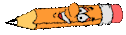
Se vuoi stampare

|
1.Imposta il colore di primo piano
#5e6c8e,
e il colore di sfondo #bfc8dd.
2.Apri una nuova immagine trasparente
750x500.
3.Passa il colore di primo piano a
gradiente di primo piano sfondo - radiale con i seguenti settaggi :
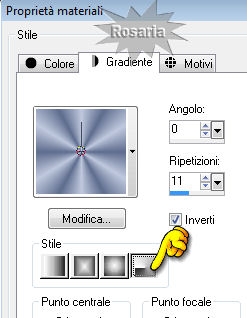
4.Regola
- sfocatura - sfocatura gaussina :
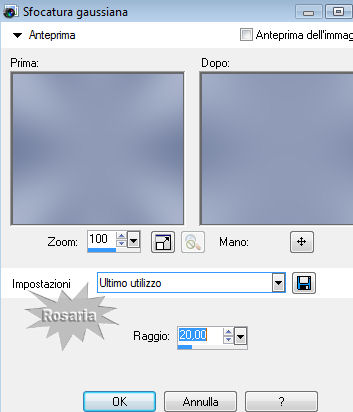
5. Effetti di trama - veneziana -
colore bianco :
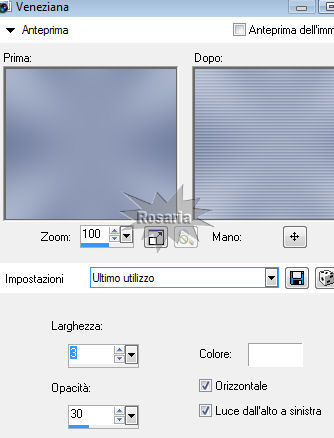
6.Apri
il tube tubeclaudiaviza-paisaje9 copia e incolla come nuovo livello
7.Immagine - Ridimensiona -110% tutti i livelli non selezionato.
8.
Posizionalo in basso a destra :

9.Livelli - duplica immagine -
rifletti ( senza spostarlo).
10.Livelli - unisci giu'.
11.Effetti -
Plugin -
Nik Software -Color Effex Pro 3 - Higt Key:
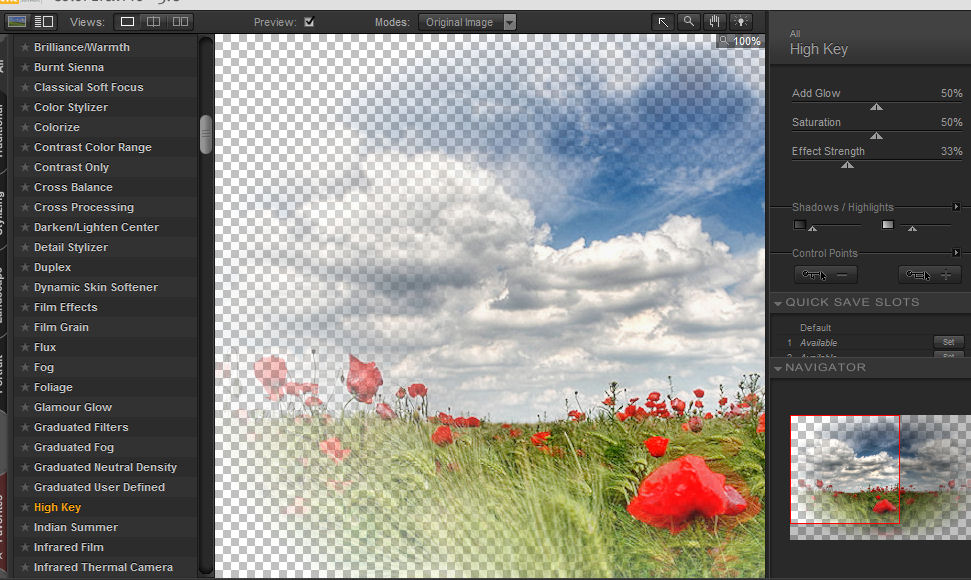
12. Di nuovo su effetti - Plugin -
Nik Software -Color Effex Pro 3 - foliage :
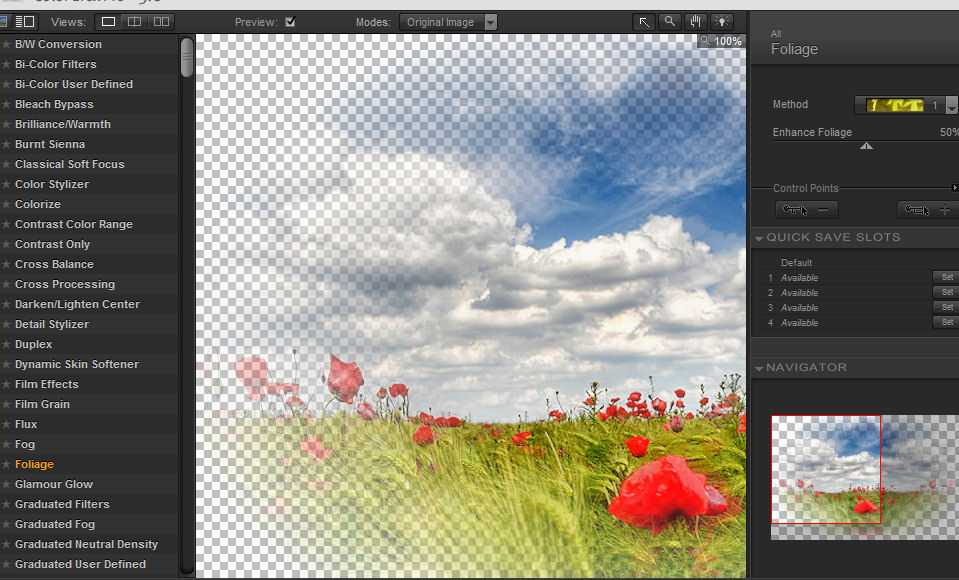
13.Livelli
- carica salva maschera da disco
Cerca la maschera maskcameron1a con la spunta inverti
trasparenza :
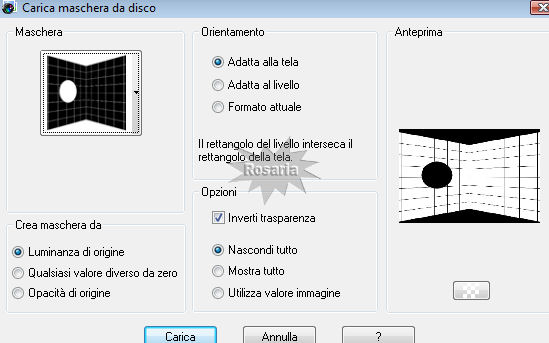
14.Livelli -
unisci gruppo.
15.Effetti 3d - sfalsa ombra - con il
colore nero :

16.Effetti - plugin - Xero - Improver
:
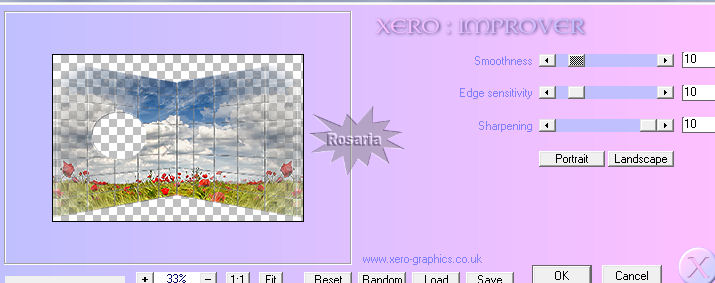
17.Immagine - rifletti.
18.Apri
il tube relax_tubed_by_thafs copia e incolla come nuovo livello.
19.Immagine - ridimensiona_85% tutti i livelli non
selezionato.
20. Regola messa a fuoco - metti a
fuoco.
21. Effetti 3d - Sfalsa ombra con i settaggi precedenti:

22.Apri
il tube butterfly e incollalo come nuovo
livello.
23.Immagine - ridimensiona_70% tutti i livelli non
selezionato.
24. Effetti 3d - sfalsa ombra- come sopra.
25.Regola - Tonalita' e saturazione -
viraggio:
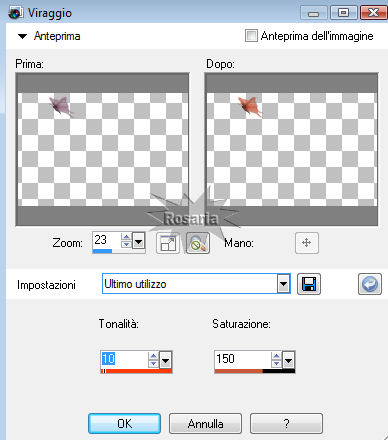
26.Livelli
- duplica .
27.Immagine - ridimensiona_90% tutti i livelli non
selezionato.
28. Livelli - unisci giu'- abbassa l'opacita' all'80%
 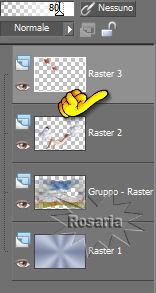
29.
Imposta il colore di primo piano #5e6c8e,
e il colore di sfondo #bfc8dd.
30.Attiva lo strumento testo - seleziona il font Valeria Script One - con i seguenti settaggi
:
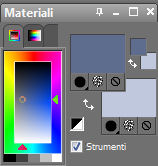 
31.Scrivi
il testo Relax. Livelli - converti in livello raster.
32. Effetti - Effetti 3d - Sfalsa ombra, con i settaggi di prima :

33.Effetti - 3d - smusso a incasso :
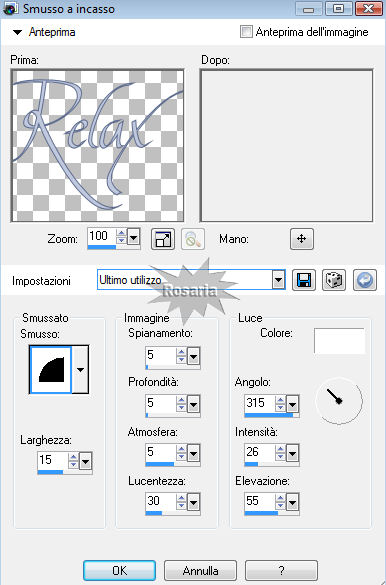
34.Aggiungi il tuo nome .
35.Selezione - seleziona tutto.
36.Seleziona modifica - contrai -8 pixel:
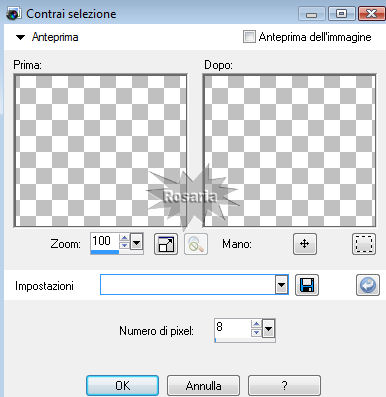
37.Livelli - nuovo livello raster.
38.Effetti - effetti 3d - scalpello con il colore scuro #5e6c8e :
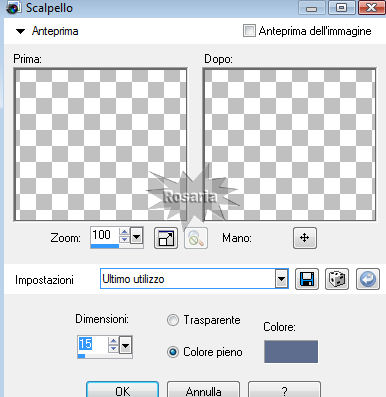
39.
Selezione - Deseleziona.
Puoi iniziare a creare l'animazione.
40.Modifica - Copia
unione.
41.Apri Animation Shop - e incolla
come nuova animazione.
42. Torna in psp - posizionati sul livello della donna (raster2):
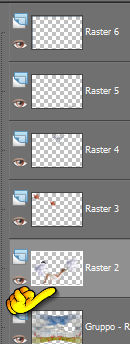
43. Effetti - di immagine - scostamento :

44.Modifica - Copia
unione.
45.Vai in Animation Shop - e
incolla dopo il fotogramma corrente.
46. Torna in psp - Effetti - di
immagine - scostamento - sempre gli stessi valori.
47. Ancora modifica - Copia
unione.
48.Vai in Animation Shop - e
incolla dopo il fotogramma corrente.
49. Torna in psp - Effetti - di
immagine - scostamento - sempre gli stessi valori.
50. Ancora modifica - Copia
unione.
51.Vai in Animation Shop - e
incolla dopo il fotogramma corrente.
52.Tenendo
premuto il tasto ctrl - seleziona i fotogrammi 2 e 3.
Soltanto questi dovranno essere selezionati e avere la cornice blu.

53.Modifica - copia.
54.Attiva
il livello 4 (solo questo dovra' avere la cornice blu).

55.Modifica - incolla dopo il fotogramma corrente .
56.Animazione - inverti i fotogrammi :

57.Modifica - seleziona tutto.
58.Animazione - proprieta' fotogramma e imposta la velocita' a 50 :

59. Salva in formato gif.
Il lavoro e' finito spero ti sia
piaciuto.


I miei tutorial sono registrati su:

06 Febbraio 2011
|